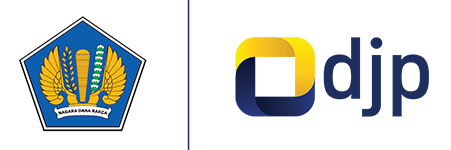Panduan Lengkap Penggunaan Aplikasi Coretax: Cara Membuat Akun, Password, dan Passphrase

Oleh: (Komang Jnana Shindu Putra), pegawai Direktorat Jenderal Pajak
Dalam rangka mendukung modernisasi administrasi perpajakan, Direktorat Jenderal Pajak (DJP) menghadirkan sistem terbaru bernama Core Tax Administration System atau disingkat Coretax. Sistem ini menjadi fondasi utama dalam digitalisasi layanan perpajakan di Indonesia. Tujuan utamanya untuk memberikan kemudahan, kecepatan, dan keamanan bagi wajib pajak dalam melaksanakan hak dan kewajiban perpajakannya melalui satu pintu.
Artikel ini akan mengulas secara lengkap mengenai fungsi Coretax, perbedaan antara password dan passphrase, serta panduan praktis langkah demi langkah untuk membuat akun Coretax dan passphrase yang dibutuhkan dalam proses administrasi perpajakan secara digital.
Apa Itu Coretax?
Coretax adalah sistem administrasi perpajakan generasi baru yang menggantikan sistem-sistem lama DJP yang sebelumnya tersebar dalam berbagai aplikasi. Sistem ini menyediakan platform terintegrasi bagi wajib pajak untuk melakukan seluruh proses perpajakan secara daring, antara lain registrasi nomor pokok wajib pajak (NPWP)/nomor induk kependudukan (NIK), pembaruan data wajib pajak, pelaporan surat pemberitahuan tahunan (SPT Tahunan), pengajuan permohonan (restitusi, pemindahbukuan, dll.), pembuatan kode billing, dan lain sebagainya.
Coretax dirancang untuk meningkatkan efisiensi, transparansi, dan akuntabilitas dalam layanan perpajakan. Namun, agar sistem ini dapat digunakan secara maksimal dan aman, wajib pajak perlu memahami serta menggunakan fitur keamanan digital yang disediakan, yaitu password dan passphrase.
Perbedaan antara Password dan Passphrase
Dalam sistem Coretax, terdapat dua lapis keamanan yang perlu diketahui oleh setiap wajib pajak, yaitu password dan passphrase. Keduanya memiliki fungsi dan peran yang berbeda. Password digunakan untuk masuk (log in) ke akun Coretax, bersifat pribadi dan rahasia, merupakan lapisan keamanan pertama, dan harus dibuat dengan kombinasi karakter tertentu untuk meningkatkan kekuatan sandi.
Sementara itu, passphrase digunakan sebagai tanda tangan digital untuk menandatangani atau melegalisasi dokumen elektronik dalam sistem Coretax. Passphrase dibutuhkan ketika wajib pajak melakukan aktivitas penting seperti pelaporan SPT, pengajuan permohonan, dan penggunaan sertifikat elektronik. Selain itu, passphrase cenderung lebih aman dan lebih kuat dibandingkan password karena dapat berupa kalimat panjang yang kompleks.
Kesimpulannya, password bersifat kredensial untuk mengakses akun, sedangkan passphrase adalah otorisasi untuk melakukan tindakan resmi dan sah secara digital.
Langkah-Langkah Membuat Akun Coretax dan Passphrase
Berikut ini adalah panduan lengkap dan terstruktur untuk membuat akun di Coretax serta menetapkan passphrase sebagai bagian dari keamanan digital dalam penggunaan layanan perpajakan.
-
- Akses situs Coretax
Silakan kunjungi situs resmi Coretax DJP di https://coretaxdjp.pajak.go.id.
-
- Log in atau buat akun baru
Jika wajib pajak sudah terdaftar di DJP Online:
- Masukkan NPWP/NIK dan password DJP Online yang pernah digunakan.
- Jika lupa password, klik “Lupa Kata Sandi” dan masukkan email atau nomor telepon pemulihan yang telah terdaftar di sistem perpajakan.
- Jika data pemulihan tidak sesuai atau sudah tidak aktif, wajib pajak disarankan untuk datang ke kantor pelayanan pajak (KPP) terdekat guna melakukan pembaruan data.
Jika belum pernah terdaftar:
- Klik “Aktivasi Akun Wajib Pajak”.
- Centang “Wajib Pajak Sudah Terdaftar”.
- Masukkan dan cari NIK.
- Masukkan alamat email dan nomor telepon yang sesuai dengan yang didaftarkan pada sistem perpajakan.
- Sistem akan mengirimkan kata sandi sementara ke alamat email yang telah didaftarkan.
- Jika data tidak sesuai, wajib pajak disarankan untuk datang ke KPP terdekat guna melakukan pembaruan data.
- Membuat password baru
Setelah berhasil log in menggunakan kata sandi sementara, wajib pajak akan diminta untuk membuat password baru. Kriteria password yang disarankan adalah: 1) minimal 8 karakter; 2) mengandung huruf besar dan kecil; 3) mengandung angka; dan 4) mengandung simbol. Contoh password yang kuat, yaitu seperti P@jak2025!
- Membuat passphrase
Untuk menyelesaikan proses aktivasi keamanan akun, wajib pajak harus membuat passphrase yang diperlukan dalam penggunaan sertifikat elektronik (digital certificate). Langkah-langkahnya:
- Masuk ke menu "Portal Saya" pada halaman utama akun Coretax.
- Pilih menu “Permohonan Kode Otorisasi/Sertifikat Digital”.
- Pilih jenis sertifikat digital “Kode Otorisasi DJP”.
- Masukkan passphrase sesuai ketentuan.
- Centang pernyataan wajib pajak.
- Klik tombol “Simpan” untuk menyelesaikan proses.
- Akun siap digunakan
Setelah menyelesaikan semua langkah di atas, akun Coretax Wajib Pajak telah aktif dan siap digunakan untuk berbagai layanan perpajakan, seperti pelaporan SPT Tahunan, pembuatan kode billing, serta pengajuan permohonan perpajakan lainnya secara digital.
Mengapa Penting Membuat Akun dan Passphrase Sekarang?
Mungkin wajib pajak cenderung memilih untuk menunda pembuatan akun dan passphrase hingga mendekati batas waktu pelaporan SPT. Namun, hal ini dapat menyebabkan kendala, terutama jika terjadi lupa password, tidak dapat mengakses email/nomor HP pemulihan, atau mengalami kendala teknis lainnya.
Dengan membuat akun dan passphrase sejak dini, wajib pajak dapat menghindari antrean dan kepadatan sistem di masa pelaporan, melakukan persiapan administrasi dengan lebih tenang, serta mengakses layanan perpajakan secara lancar dan aman.
Jika mengalami kendala dalam proses pendaftaran akun atau pembuatan passphrase, wajib pajak dapat menghubungi Kring Pajak (1500200) atau datang langsung ke KPP terdekat.
*)Artikel ini merupakan pendapat pribadi penulis dan bukan cerminan sikap instansi tempat penulis bekerja.
Konten yang terdapat pada halaman ini dapat disalin dan digunakan kembali untuk keperluan nonkomersial. Namun, kami berharap pengguna untuk mencantumkan sumber dari konten yang digunakan dengan cara menautkan kembali ke halaman asli. Semoga membantu.
- 52 views